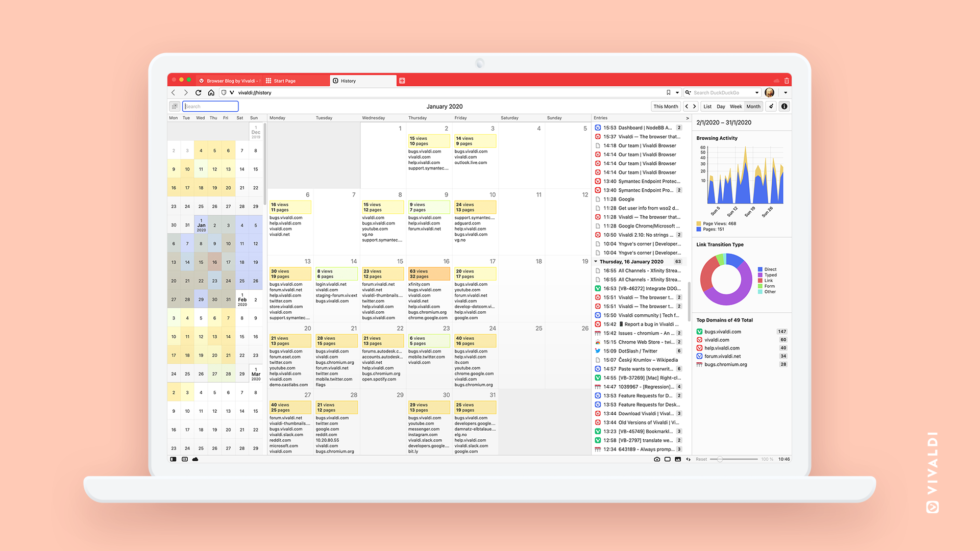
Возможно, я уже говорил об этом слишком много раз, но всего за пару месяцев я стал гораздо лучше понимать свои привычки, связанные с просмотром веб-страниц.
Это осознание было направлено в основном на поиск путей более эффективного выполнения работы.
Я писал о способах управления слишком большим количеством вкладок в браузерах Chrome, Firefox, Brave и Vivaldi.
Я также нашел вещи, которые лучше работают в браузере Vivaldi по сравнению с Google Chrome.
В результате этих глубоких исследований моя ежедневная работа в Интернете стала намного более плавной и приятной — просто благодаря функциям, которые я раньше не использовал.
Одна вещь, которая не изменилась — это количество сайтов, которые я посещаю каждый день. Я думаю, что все было бы наоборот. Эффективный браузер, пожалуй, облегчил посещение большего количества сайтов.
Но сколько сайтов я на самом деле посещаю каждый день? И хранятся ли эти данные в моем браузере? Могу ли я, если захочу, легко удалить их?
Именно эти вопросы я задал себе, когда решил изучить способы просмотра и удаления истории в Chrome, Firefox и Vivaldi.
Просмотр истории в Chrome, Firefox и Vivaldi
В Chrome, Firefox и Vivaldi просмотр истории осуществляется благодаря функции «История».
Если вы раньше не заглядывали в свою Историю, позвольте мне сказать вам, что там есть много полезной информации. Например, если вам нужно вернуться на страницу, на которую вы наткнулись ранее, функция «История» поможет вам это сделать.
Просмотр истории в Google Chrome
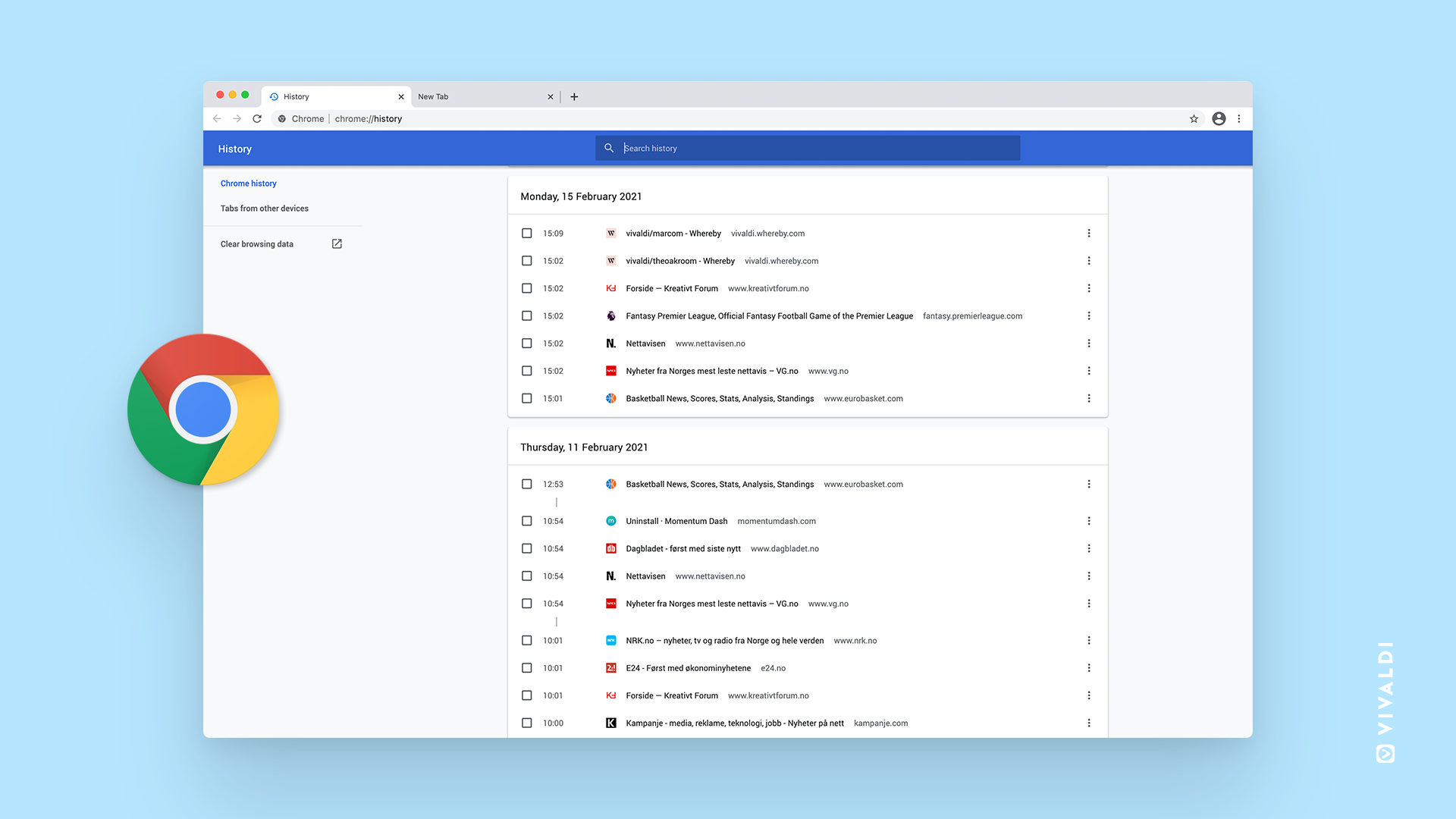
В Chrome есть очень простая функция «История», но она справляется со своей задачей. История просмотра отображается в журнале истории, который представлен в виде вертикального списка.
Вы можете просмотреть историю просмотров, перейдя в Настройки > История.
Просмотр истории в Firefox
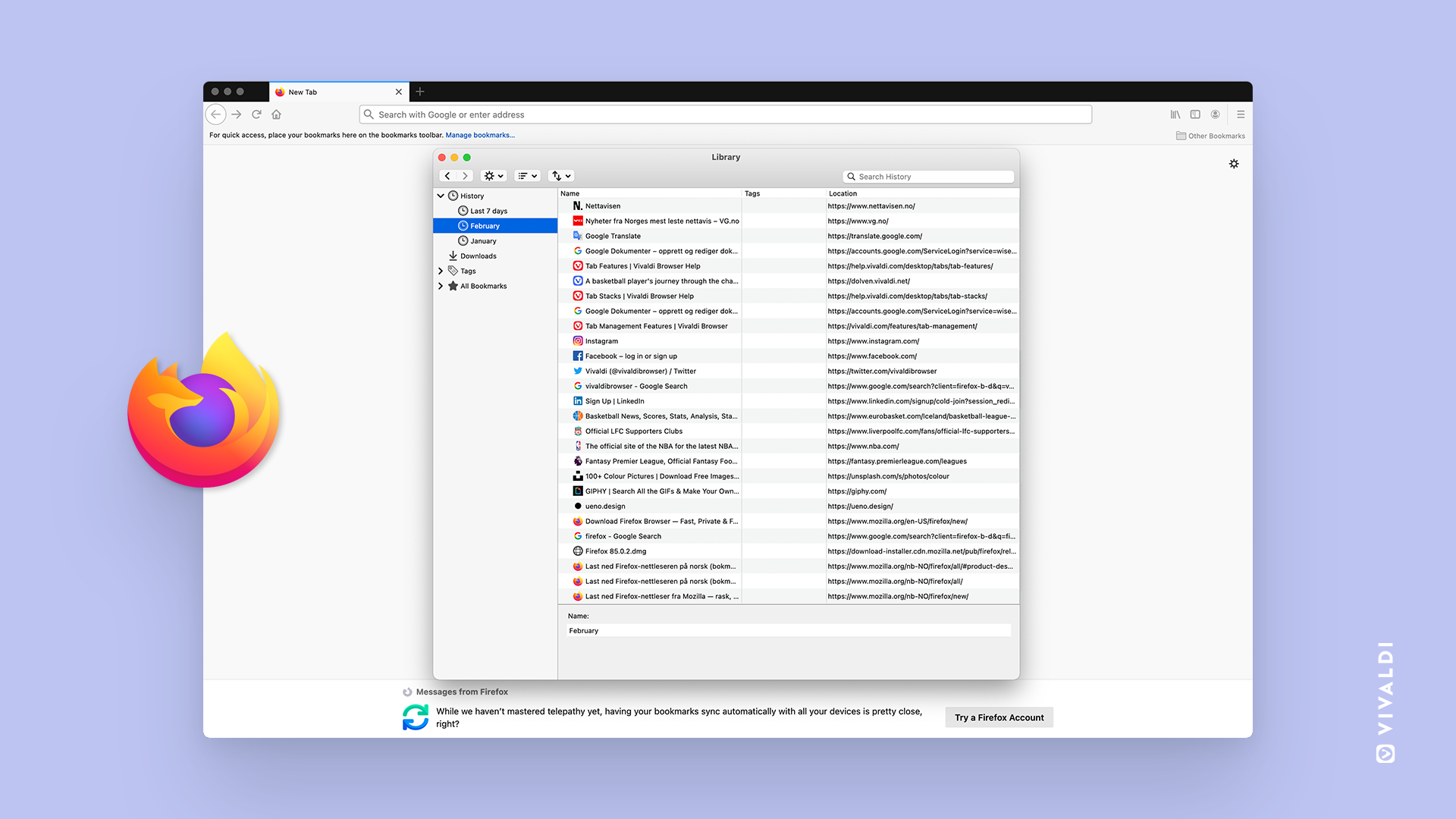
Firefox имеет аналогичную базовую реализацию, но предлагает более подробные опции. Например, вы можете просматривать свою историю на боковой панели, искать по URL-адресам, сортировать по дате, сайту, наиболее посещаемым страницам и многому другому.
Проверьте это, перейдя в Настройки > Приватность и защита > История.
Просмотр истории в Vivaldi
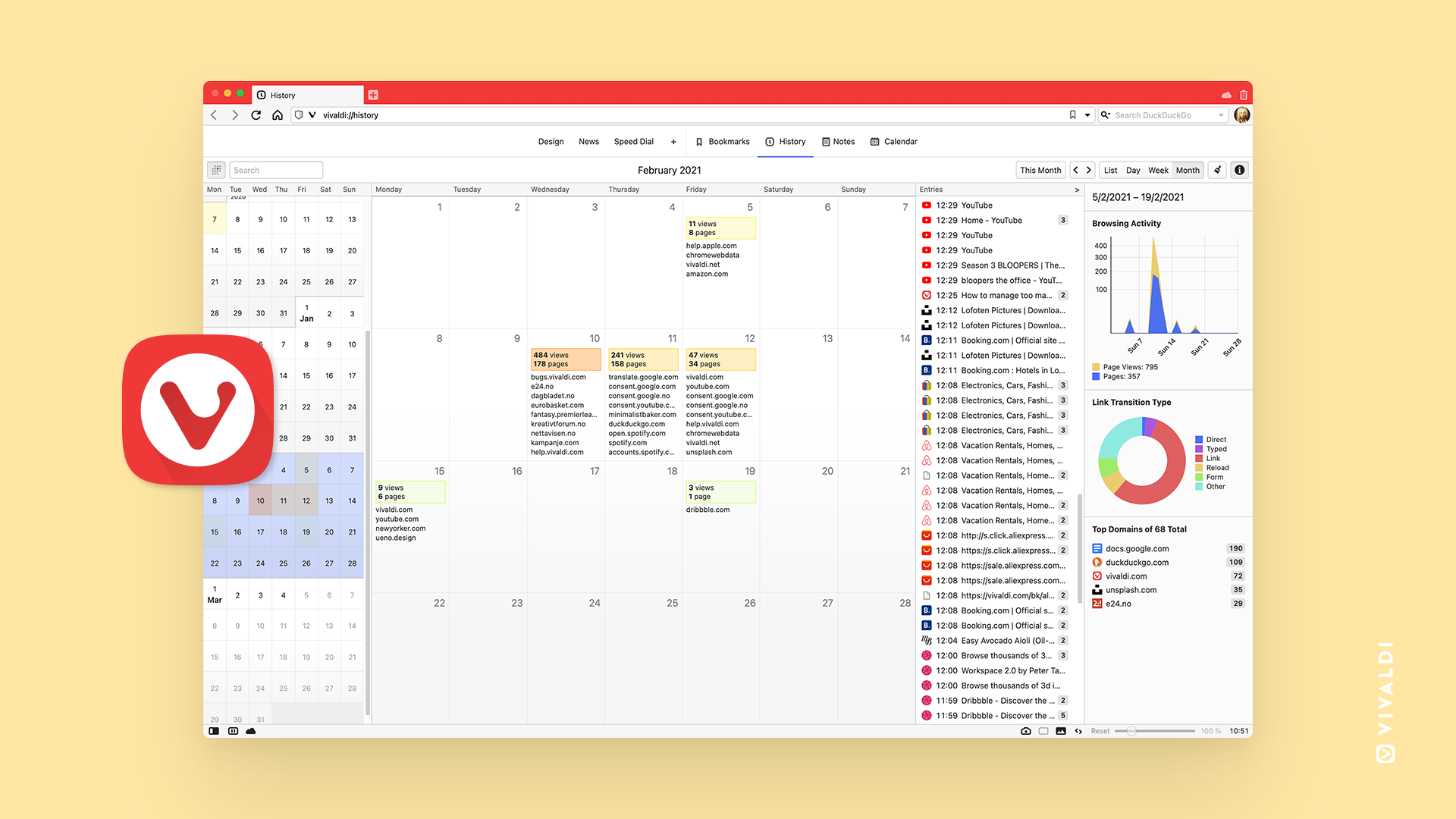
Функция «История» в Vivaldi довольно уникальна, как и остальные функции браузера. Она предлагает гораздо больше, чем простой журнал истории. Так что усаживайтесь поудобнее, этот раздел будет длиннее.
«История» в Vivaldi — это подробный обзор, подкрепленный статистикой и представленный в красивой, наглядной форме. Она была создана, чтобы дать нам мощный инструмент для изучения шаблонов просмотра и облегчить поиск ранее посещенных сайтов.
Проницательная статистика, которая прилагается к ней, просто феноменальна. Это действительно выделяет «Историю» Vivaldi на фоне Chrome и Firefox.
Статистика показывает, когда вы были наиболее активны, какие сайты вы посещали и как вы там оказались.
Календарь по дням (доступ к нему осуществляется с помощью забавно выглядящей кнопки слева от Поля поиска) отображает тепловую карту вашей активности в браузере. Я нахожу это увлекательным.
С его помощью можно выбирать диапазон дат и перемещаться между ними для фильтрации записей истории.
Поле поиска также довольно полезно. В нем можно отфильтровать список (или любой диапазон дат) по заданным словам. Поиск можно еще больше сузить, используя title: или url:, ограничивая результаты только заголовками страниц или адресами URL.
В дополнение к списку посещенных сайтов, у вас есть обзор календаря (с просмотром дня/недели/месяца), где вы можете увидеть самые популярные домены в выбранном вами временном интервале.
Зайдите в него, нажав Cmd+Y, или перейдите через Инструменты или Экспресс-панель. Однако мне больше всего нравится способ через Боковую панель истории, которая находится в левой части экрана.
Удаление истории в Chrome, Firefox и Vivaldi
Просмотр истории может заставить вас задуматься о её удалении. 😝
Есть много причин, по которым вы можете захотеть это сделать. Возможно, вас беспокоят проблемы конфиденциальности на сторонних веб-сайтах, а может быть, вы пользуетесь общим компьютером с кем-то и предпочитаете держать информацию о поисковых запросах при себе.
Если вы очень беспокоитесь об этом, я бы посоветовал перейти на «приватный» (также известный как «инкогнито») просмотр. Тогда вам не придется беспокоиться об удалении истории. Вот все, что вы должны знать о приватном просмотре.
Удаление истории в Google Chrome
Многое было сказано о том, что Google сохраняет и использует информацию о вашем браузере.
Сохраняя данные вашей истории, Google узнает о вас много нового. Эти данные могут быть использованы для уточнения результатов поиска, а также для продажи рекламодателям, которые будут предлагать вам персонализированную рекламу. Многие пользователи не возражают против этого и даже считают это полезным. Другие считают, что это вторжение в их частную жизнь.
Chrome предоставляет несколько вариантов очистки истории посещений. Вы можете выбрать выборочное удаление веб-сайтов, щелкнув по определенному URL-адресу, или удалить все.
Если вы используете синхронизацию, удаление истории на одном компьютере приведет к ее удалению на всех синхронизированных устройствах, а также из вашего аккаунта Google.
Для удаления необходимых данных выберите временной диапазон и типы информации, перейдя в Настройки > Дополнительные инструменты > Удаление данных о просмотренных страницах.
Удаление истории в Firefox
Firefox дает вам возможность удалить определённые части вашей истории, такие как история загрузок, файлы cookie, активные логины, история форм и поиска или кэш.
Еще одна интересная функция Firefox — автоматическая очистка истории или её части. Вы можете настроить её на удаление истории через определенное время.
Удаление истории в Vivaldi
В Vivaldi данные о сайтах, которые вы посещаете, поисковых запросах, ваших загрузках либо хранятся локально на вашем компьютере, либо шифруются. Vivaldi не имеет доступа к этим данным.
Эта информация предназначена только для ваших глаз.
В разделе Настройки > Приватность > Хранить историю просмотра вы можете выбрать, за какой период следует сохранять данные истории.
Vivaldi также дает вам возможность видеть, какие данные отслеживаются третьими сторонами. Если вы включили хотя бы некоторый уровень блокировки слежки и рекламы, вы можете нажать на кнопку блокировки, чтобы увидеть, сколько и какие трекеры были заблокированы Vivaldi. Это позволит вам лучше понять, какие сайты действительно безопасны и не собирают ваши данные.
В Vivaldi вы также можете безопасно синхронизировать свои данные с помощью сквозного шифрования.
А если вы хотите быть в полной безопасности, обязательно установите поисковую систему, ориентированную на конфиденциальность, которая защитит вас от слежки. Vivaldi позволяет установить поисковую систему по умолчанию на любой вкус. Я также рекомендую прочитать о поисковых подсказках — функции Vivaldi, ориентированной на конфиденциальность.
Автор статьи: Johannes Dolven


